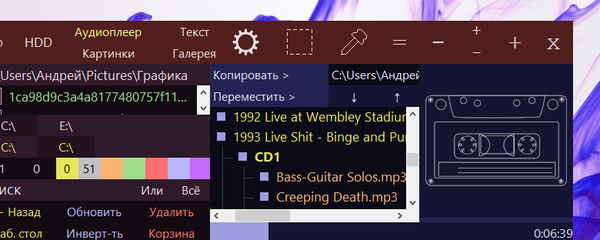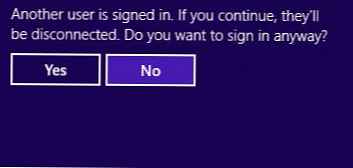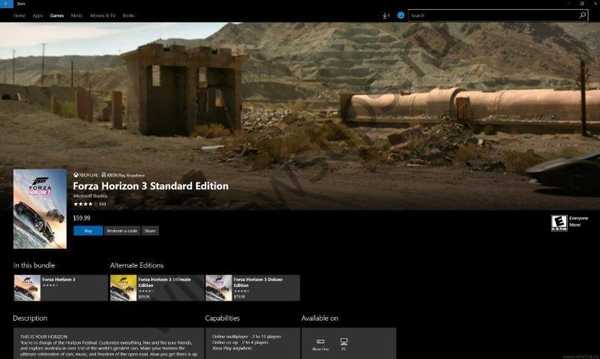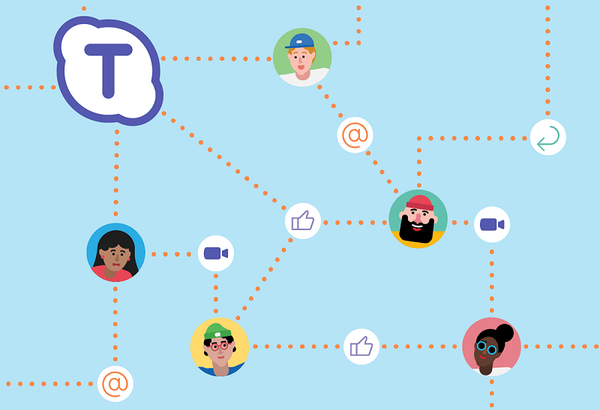- Здравейте, администраторе, въпросът е, че имах един-единствен твърд диск в системния блок с инсталирана операционна система Windows 8, след това купих втори твърд диск и го инсталирах в системния блок втори, след това инсталирах операционната система Windows 7 върху него, той започна да излиза, когато компютърът стартира менюто за зареждане с избор на Windows 7 или Windows 8. Веднага след това забелязах странно нещо, ако изключа твърдия диск на Windows 8 от системния блок, Windows 7 спира да се зарежда и ако изключа твърдия диск на Windows 7 от системния блок, тогава Windows 8 зареден Толкова дълго имам, че просто нямаш търпение. Още повече. Реших да оставя един Windows 7 на компютъра и форматирах твърдия диск на Windows 8 директно в него, след което веднага се появи проблем, Windows 7 започна да се зарежда с грешка Рестартиране и да изберете правилно устройство за зареждане или да вмъкнете носител за зареждане
трябваше да го преинсталирам. Сега имам един Windows 7, но се страхувам да инсталирам операционната система на втория твърд диск, защото не разбирам как да го направя правилно, така че зареждането на един Windows да не зависи от друг. Втората система, която искам да инсталирам Windows 10, искам също да купя трети твърд диск и да инсталирам Windows XP на него, има много добри стари игри, които отиват само на XP. В различни форуми в Интернет се препоръчва да инсталирате всички системи в ред, като се започне с най-стария XP и завършва с по-младия Windows 10, ако някои не се стартира, тогава трябва да инсталирате диспечера за стартиране на EasyBCD 2.0.2 или MultiBoot, но дали те ще помогнат?
- Здравейте, Windows 7 беше инсталиран на един твърд диск, след това инсталирах Windows XP на друг твърд диск, разбира се Windows 7 спря зареждането и инсталирах EasyBCD 2.0.2, той бързо възстанови зареждащия механизъм и изборът на операционни системи се появи при стартиране на компютъра, но след това Премахнах EasyBCD 2.0.2 и всичко спря да се зарежда, нито Windows 7, нито XP, само черен екран с грешката "липсва BOOTMGR. Натиснете Ctrl Alt Del, за да рестартирате". Какво да правя?
Имате две операционни системи, инсталирани на два различни твърди диска, когато премахнете един твърд диск от компютъра, Windows, разположен на втория твърд диск, спира да се стартира. Или как да инсталирате няколко операционни системи с независими зареждащи устройства на различни твърди дискове
Приятели, мога да ви обясня накратко защо това се случва, например, инсталирате Windows 8 на един твърд диск, а след това Windows 7 на друг, така че Windows 8 командва зареждането на двете операционни системи и всички файлове, отговорни за изтеглянето, са в него, ако Ако го премахнете или демонтирате диска, на който е инсталиран, от системата, тогава няма да стартирате Windows 7. Защо? Защото ...
1. Секцията, от която се зарежда операционната система, е неактивна. 2. Или дялът, от който се зарежда операционната система, е активен, но върху него няма файлове за зареждане на операционна система. За Windows 7, 8, bootmgr файла и папката Boot с файловете за конфигурация на зареждане (BCD). 3. Ако имате два твърди диска в системата, тогава можете да създадете отделни зареждащи устройства за тази статия или тази. 4. Ако трайно сте прекъснали един твърд диск, тогава можете да възстановите зареждането на останалите Windows 7, 8.1, 10, останали на втория диск, в съответствие с нашата статия Възстановяване на зареждащия механизъм на Windows 8.1 или какво да направите в случай на грешка Операционна система не е намерена. 5. Можете също да форматирате командния ред на скрит шифрован (EFI) системен дял (300 MB), съдържащ файлове за зареждане на Windows 8.1 и след това автоматично да го създадете отново.
Забележка: EasyBCD 2.0.2 Download Manager се използва най-добре, ако имате две или три операционни системи, инсталирани на един и същи твърд диск..
- Ако искате инсталирайте няколко операционни системи с независими зареждащи устройства на различни твърди дискове, тогава трябва да направите всичко, така че всеки инсталиран Windows да не знае нищо за своя съсед, разположен на друг твърд диск, инсталиран в същия системен елемент. Това е всичко. Друг въпрос е как да направите това и как тогава да управлявате зареждането на компютъра? Отговорът е да, много е просто..



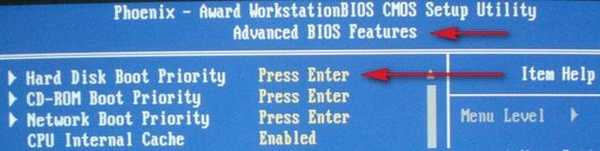

Когато зареждате, натиснете клавиша Изтрий или F8 и влезте в менюто за зареждане, след това използвайте клавишите със стрелки на клавиатурата, за да изберете твърдия диск с необходимата операционна система и натиснете Enter, избраният от вас Windows ще се зареди.
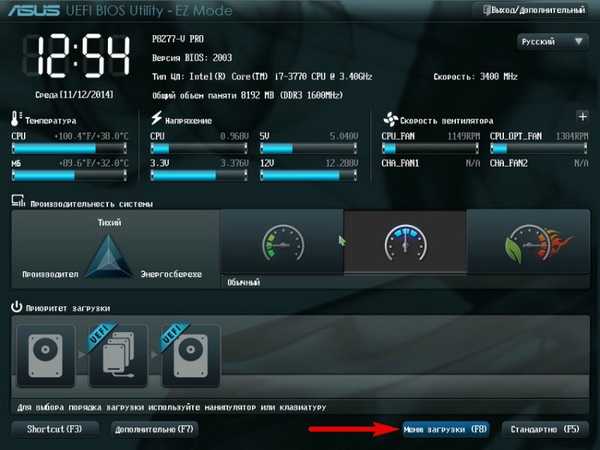

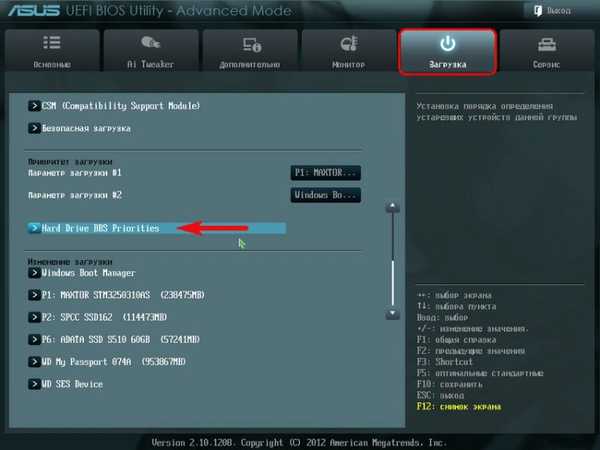
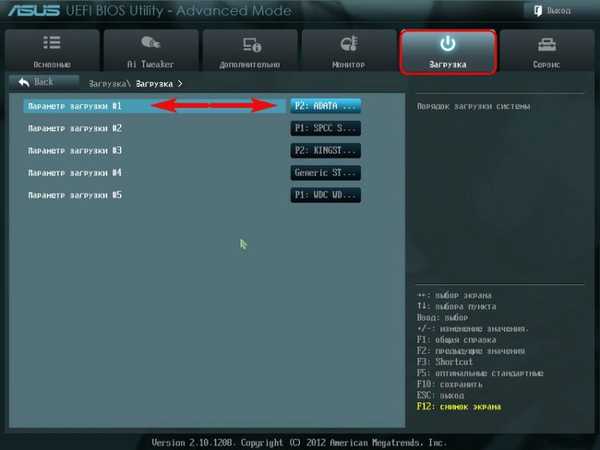

На следващо място, за да запазя промените си в BIOS UEFI, натискам клавиша F10

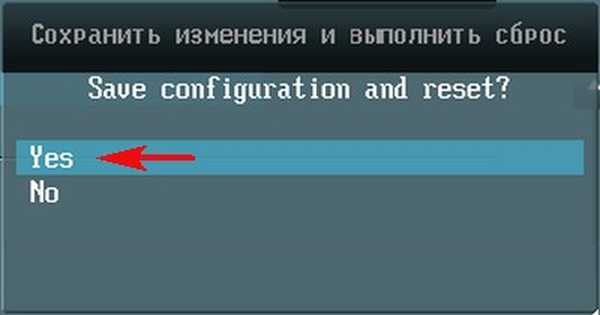

Статии по тази тема:
- Как да инсталирате втора операционна система Windows 10 на лаптоп с Windows 8.1 и да я направите отделен зареждащ инструмент. Или как да създадете два независими зареждащи устройства на същия GPT твърд диск в UEFI системи
- Как да създадете два независими зареждащи устройства на MBR на твърд диск (обикновен BIOS). Или как да инсталирате втора операционна система Windows 10 на компютър с Windows 10 и да го направите отделен зареждащ инструмент
- Как да създадете два независими зареждащи устройства, ако две операционни системи са инсталирани на различни обеми на един и същи твърд диск с основния запис за зареждане MBR: Windows XP (32-битов) и Windows 7 (64-битов)
- Как да инсталирате втора скрита операционна система на компютър или лаптоп
Етикети на статиите: Изтеглете MBR GPT UEFI BIOS Multiboot